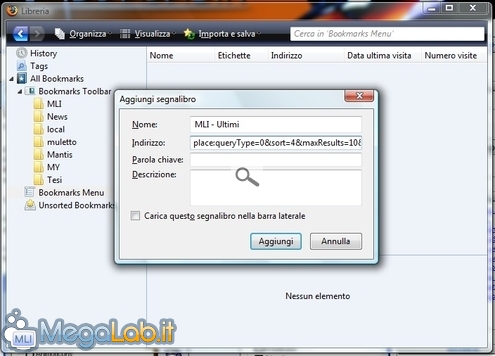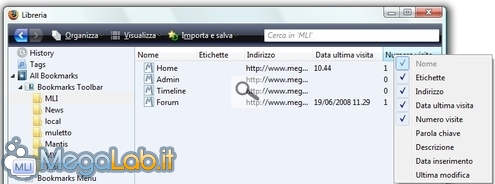Canali
Ultime news

Ultimi articoli
 Le ultime dal Forum |

La grande guida all'ottimizzazione di Firefox 4.023/03/2011 - A cura di

Correlati TagModificare il numero di risultati mostrati dalla barra degli indirizziIl numero predefinito di voci ritornate dalla barra degli indirizzi in seguito alla digitazione dei primi caratteri è pari a 12, ma è possibile modificarlo alterando il valore browser.urlbar.maxRichResults presente in about:config: portandolo, ad esempio, a 20, otterremo altrettanti elementi. Al contrario, impostando a -1 questo valore, la barra degli indirizzi non mostrerà più alcun suggerimento. Notate però che, anche così facendo, i dati saranno comunque memorizzati e facilmente accessibili tramite i segnalibri e la cronologia. Questa variazione non è quindi un modo per tutelare la vostra riservatezza. Ricordate che, per rendere effettive le modifiche apportate a questo valore, è necessario riavviare Firefox. Limitare il tipo di elementi cercatiPer impostazione predefinita, la barra degli indirizzi ricerca fra tutti gli elementi disponibili: segnalibri, cronologia eccetera. Se desiderate cercare, ad esempio, solo fra i segnalibri, localizzate il parametro browser.urlbar.default.behavior in about:config e variatene il valore:
È anche possibile combinare questi valori come addizione: immettendo 34 (2+32) Firefox ricercherà sia fra i segnalibri, sia fra gli URL digitati espressamente, ignorando tutto il resto. Il numero di addendi utilizzabili è libero. Inserire il cursore invece di selezionare l'indirizzoCliccando l'indirizzo della pagina corrente, Firefox seleziona immediatamente l'intero URL: questo comportamento rende più agevoli le operazioni di copia-incolla. Chi preferisse posizionare il cursore nel punto cliccato, deve semplicemente portare a false il valore browser.urlbar.clickSelectsAll presente in about:config. Se apportate questa variazione, vi raccomando di modificare anche browser.urlbar.doubleClickSelectsAll e portarlo a true: così facendo, con un click posizionerete il cursore, mentre con un doppio click selezionerete tutto l'indirizzo. Creare "segnalibri intelligenti" personalizzatiUna caratteristica di Firefox non adeguatamente conosciuta è la capacità di gestire "segnalibri intelligenti", ovvero cartelle dinamiche di segnalibri. Oltre a quelli offerte di default, è possibile sfruttare una lunga serie di opzioni per crearne di nuovi. Premete il pulsante dei segnalibri all'esteremità destra della barra di navigazione, selezionate Visualizza tutti i segnalibri e portatevi nella posizione nella quale desiderate creare la cartella dinamica (vi consiglio il Menu Segnalibri, per raggiungerla poi rapidamente). Fate click con il pulsante destro del mouse in un punto libero e selezionate Nuovo segnalibro... Immettete un nome a piacere e digitate il comando appropriato nel campo sottostante per generare una cartella dinamica. Alcuni esempi sono:
Visualizzare quante volte è stato aperto un indirizzoSiete curiosi di sapere quante volete avete aperto un certo segnalibro o un elemento di cronologia? Firefox memorizza automaticamente anche questa informazione. Premete il pulsante dei segnalibri all'esteremità destra della barra di navigazione, selezionate Visualizza tutti i segnalibri e portatevi nella cartella che contiene l'elemento di vostro interesse. Da qui, cliccate con il pulsante destro sull'intestazione delle colonne e abilitate la voce Numero Visite La stessa cosa dicasi per il ramo Cronologia. Colori, download e dintorni Ortografia, memoria e cache Pagine
Segnala ad un amico |
- Unisciti a noi
- | Condizioni d'uso
- | Informativa privacy
- | La Redazione
- | Info
- | Pressroom
- | Contattaci
© Copyright 2025 BlazeMedia srl - P. IVA 14742231005
- Gen. pagina: 0.73 sec.
- | Utenti conn.: 113
- | Revisione 2.0.1
- | Numero query: 53
- | Tempo totale query: 0.08